So deinstallieren Sie Flash auf Ihrem Mac
Adobe Flash Player ist jetzt offiziell tot. Wenn Sie es noch nicht von Ihrem Mac entfernt haben, ist es Zeit, dies zu tun. Dies dient dazu, Ihren Mac übersichtlich zu halten und potenzielle Bedrohungen zu vermeiden, die aufgrund der Sicherheitslücken im Flash Player verursacht werden könnten.
Es gibt einige Anweisungen, die Sie befolgen müssen, um Flash Player endgültig zu entfernen. Hier zeigen wir, wie Sie genau das in macOS machen.
Deaktivieren Sie Ihren Mac
Bevor Sie Flash deinstallieren, müssen Sie Ihren Mac in den Flash-Einstellungen deaktivieren. So machen Sie das:
- Klicken Sie oben links auf dem Bildschirm auf das Apple-Logo und wählen Sie Systemeinstellungen .
- Klicken Sie im daraufhin angezeigten Bildschirm auf das Flash Player- Symbol.
- Gehen Sie zu der Registerkarte Erweitert .
- Klicken Sie auf die Schaltfläche Diesen Computer deaktivieren .
- Wählen Sie in der Eingabeaufforderung auf Ihrem Bildschirm Deauthorize .
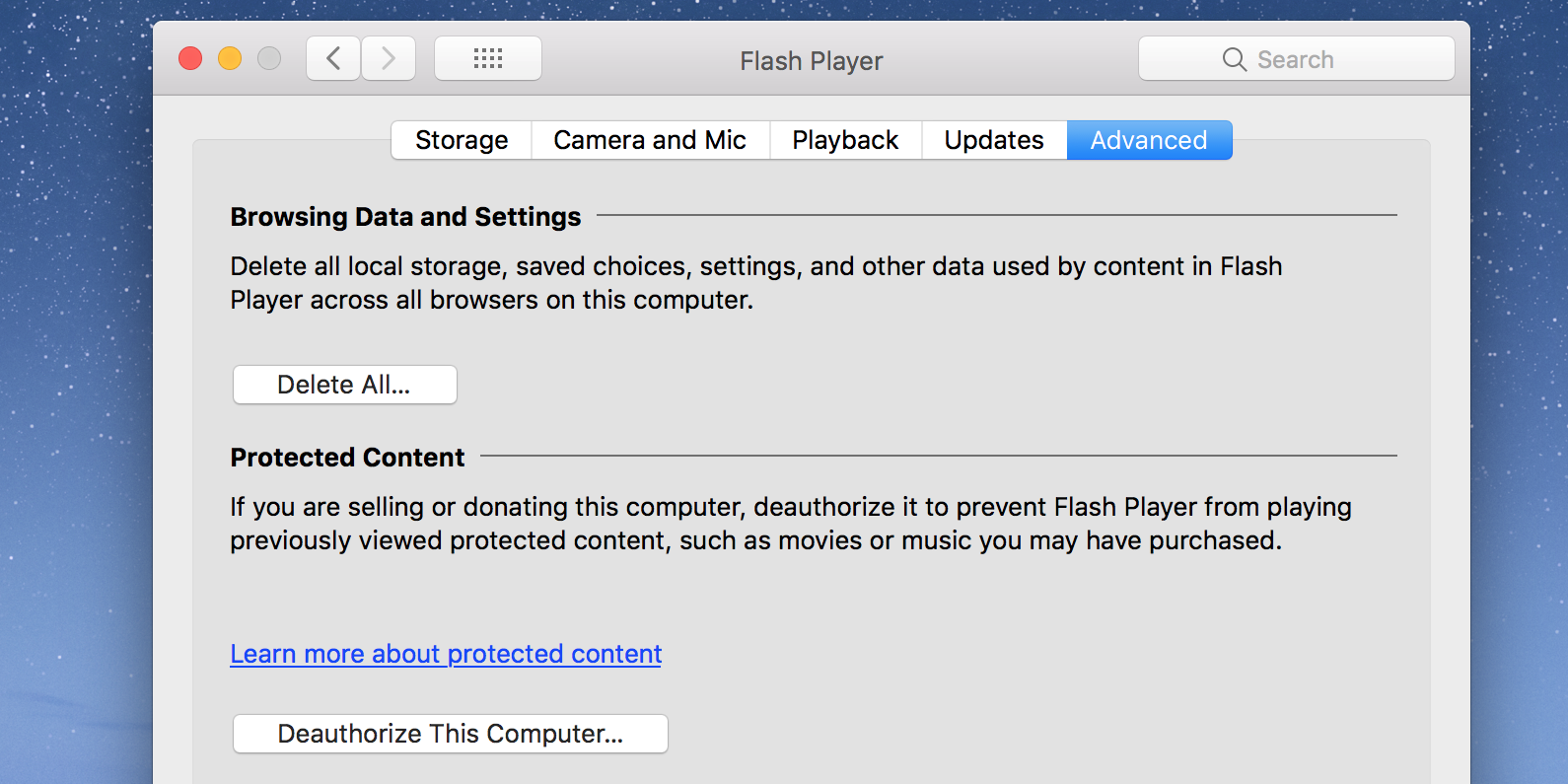
Deinstallieren Sie Adobe Flash Player auf Ihrem Mac
Nachdem der Flash Player deaktiviert wurde, können Sie ihn von Ihrem Mac entfernen.
Sie haben zwei Möglichkeiten, Flash Player unter macOS zu entfernen. Wir werden uns beide Optionen ansehen.
Verwenden Sie den Installationsmanager, um den Flash Player zu entfernen
Sie können den Adobe Flash Player-Installationsmanager verwenden, um Flash Player von Ihrem Mac zu entfernen. Natürlich sollte dieses Dienstprogramm auf Ihrem Mac verfügbar sein.
Mit diesem Tool verabschieden Sie sich wie folgt von Flash auf dem Mac:
- Öffnen Sie ein Finder – Fenster und den Zugriff auf den Ordner Programme.
- Öffnen Sie den Ordner Dienstprogramme .
- Sie finden eine App mit der Aufschrift Adobe Flash Player Install Manager . Doppelklicken Sie auf diese Datei, um sie zu starten.
- Klicken Sie im folgenden Bildschirm auf Deinstallieren , um Flash von Ihrem Mac zu entfernen.
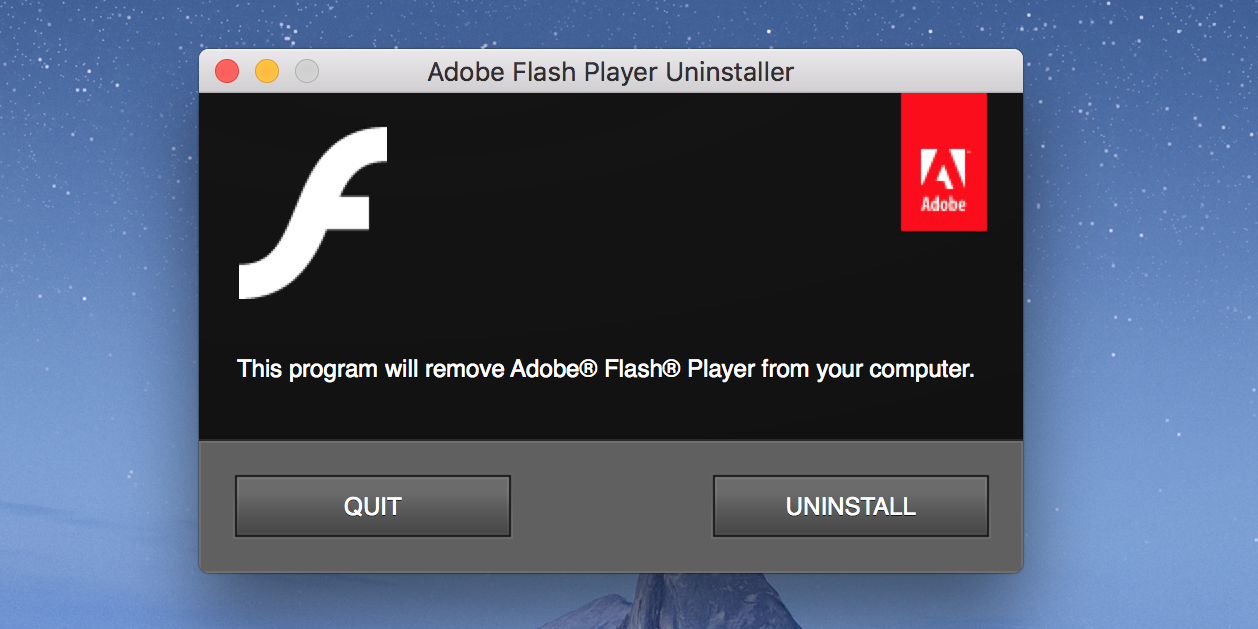
Verwenden Sie das Deinstallationsprogramm, um den Flash Player zu entfernen
Wenn Sie nicht über den Installationsmanager verfügen, stellt Adobe Ihnen tatsächlich ein Deinstallationsprogramm zur Verfügung, mit dem Sie Flash von Ihrem Mac entfernen können.
So laden Sie dieses Deinstallationsprogramm herunter und verwenden es:
- Klicken Sie oben links auf das Apple-Logo und wählen Sie " Über diesen Mac" .
- Überprüfen Sie Ihre macOS-Version.
- Wenn Sie macOS 10.1 bis 10.3 verwenden, laden Sie dieses Flash-Deinstallationsprogramm herunter. Wenn Sie macOS 10.4 oder 10.5 verwenden, laden Sie dieses Flash-Deinstallationsprogramm herunter. Wenn Sie MacOS 10.6 oder höher ausführen , verwenden Sie dieses Flash-Deinstallationsprogramm .
- Schließen Sie nach dem Herunterladen der Datei alle Webbrowser auf Ihrem Mac.
- Doppelklicken Sie auf die heruntergeladene Deinstallationsdatei. Wenn eine Eingabeaufforderung angezeigt wird, klicken Sie auf Öffnen , um die heruntergeladene Datei zu öffnen.
- Klicken Sie auf Deinstallieren in dem Uninstaller entfernen Flash – von Ihrem Mac zu beginnen.
- Warten Sie, bis das Deinstallationsprogramm seinen Job beendet hat.
- Wenn Flash Player entfernt wird, wird auf Ihrem Bildschirm eine Erfolgsmeldung angezeigt. Klicken Sie auf Fertig , um das Deinstallationsprogramm zu beenden.

Entfernen Sie übrig gebliebene Flash-Dateien manuell von Ihrem Mac
Obwohl Flash Player von Ihrem Mac entfernt wurde, befinden sich möglicherweise noch einige der verbleibenden Dateien auf Ihrem Speicher. Sie müssen diese Dateien manuell löschen, da diese in einigen Fällen vom offiziellen Deinstallationsprogramm nicht entfernt werden.
Sie können auch einige andere MacOS-Ordner löschen , um Speicherplatz zu sparen, wenn der Speicherplatz knapp wird.
So reinigen Sie die Flash Player-Reste:
- Öffnen Sie ein Finder-Fenster.
- Halten Sie die Wahltaste auf Ihrer Tastatur gedrückt und klicken Sie in der Menüleiste auf Los> Bibliothek . Dies öffnet Ihren Bibliotheksordner.
- Navigieren Sie zu Einstellungen> Macromedia und löschen Sie den Flash Player- Ordner.
- Gehen Sie zu Caches> Adobe und entfernen Sie den Flash Player- Ordner.

Überprüfen Sie, ob Flash Player deinstalliert ist
Wenn Sie überprüfen möchten, ob Flash Player tatsächlich vollständig unter macOS deinstalliert ist, können Sie dies auf der offiziellen Website von Adobe tun.
Hier ist wie:
- Öffnen Sie eine neue Registerkarte in Ihrem Browser und rufen Sie die Flash Player-Überprüfungsseite auf .
- Wenn Sie die Flash-Animation auf dieser Seite sehen können, bedeutet dies, dass Flash auf Ihrem Mac weiterhin aktiviert ist. Dies sollte nicht der Fall sein, wenn Sie die obigen Anweisungen ordnungsgemäß befolgt haben.
- Wenn der Flash Player von Ihrem Mac entfernt wurde, wird auf dieser Webseite keine Animation angezeigt.
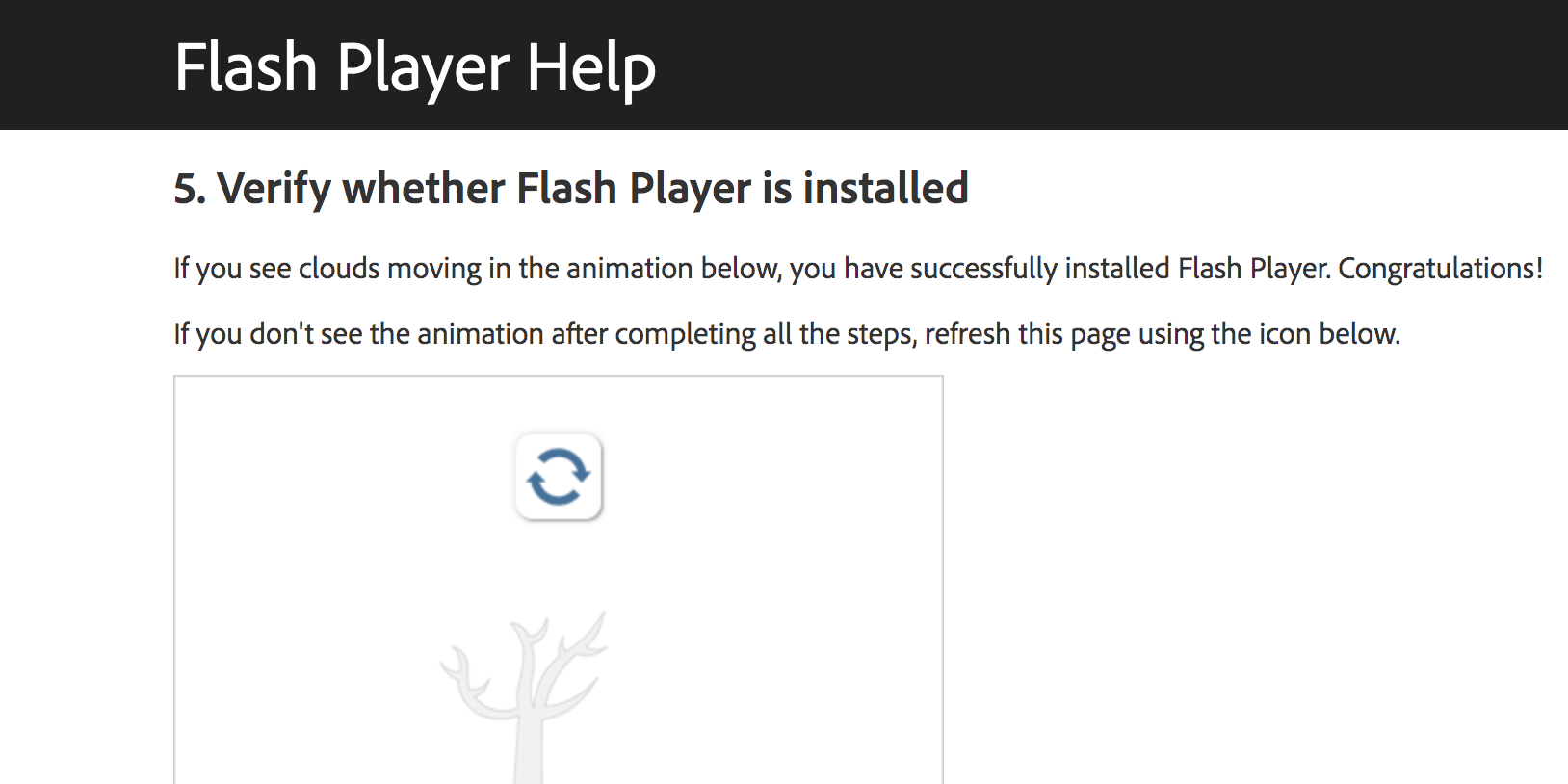
Flash endgültig entfernen
Adobe fordert die Benutzer seit langem auf, Flash Player von ihren Computern zu entfernen. Nachdem der Player offiziell tot ist, sollten Sie ihn von Ihren Geräten entfernen, einschließlich aller Computer, auf denen macOS ausgeführt wird, wie oben beschrieben.
Neben Flash sollten Sie auch andere redundante Apps aus macOS entfernen. Es gibt Methoden, mit denen Sie Apps sowie die zugehörigen Daten mit wenigen Klicks entfernen können.
